Mesmo sendo sistemas de arquivos proprietários altamente avançados, HFS e HFS+ não são imunes à perda de dados. Além de apagar arquivos por acidente, usuários do Mac ainda podem sofrer de corrupção de partições, setores HDD ruins, ataques por vírus e outros fatores que podem fazer com que seus arquivos fiquem inacessíveis ou apague seus valiosos dados.
Contudo, não há motivo para ficar frustrado sobre isso. Fico conosco e entenda sobre recuperação de dados HFS e veja como você pode retornar seus arquivos importantes em alguns passos simples.
Neste artigo
Causas para Perda de Dados HFS/HFS+
Arquivos impossíveis de acessar, informações perdidas e muitos outros problemas com dados de partições HFS ou HFS+ são considerados perda de dados e acontecem de várias formas. Essas causas geralmente incluem:
- Apagamento acidental de arquivos;
- Interrupção durante a transferência de arquivos;
- Formatação do disco do Mac;
- Vírus ou programas maliciosos;
- Apagamento de partições HFS/HFS+;
- Corrupção de partições HFS/HFS+;
- Dano físico ao dispositivo de armazenamento.
Seja qual for a causa da perda dos seus arquivos HFS/HFS+, geralmente não há com o que se preocupar. Seus dados geralmente são recuperáveis, mas alguns outros elementos também podem influenciar suas chances de recuperar:
É Possível Recuperar Dados HFS/HFS+?
A recuperabilidade dos dados da sua partição HFS/HFS+ depende significantemente de alguns fatores, incluindo alguns dos seguintes:
- ⏰Tempo desde a Exclusão - Quanto mais você esperar, menores as chances de recuperar dados HFS+.
- 📝Espaço Disponível de Sobrescrita - Instalação de novos programas sobreescrevem dados perdidos e diminuem suas chances de recuperação.
- 🔧Estado físico do Disco - Recuperação de HFS em casa só é possível se o HSF/HFS+ do seu Mac não estiverem com dano físico.
Na maior parte dos casos, você provavelmente vai conseguir de tiver parado de usar seu Mac depois de perder seus arquivos, e não tiver instalado programas que podem substituir o espaço dos seus dados anteriores; e se você não ouvir nenhum barulho de bipe ou batidinhas vindo do disco do seu Mac.
Encontrando a Ferramenta Correta de Recuperação de Dados para Mac
Tanto HFS quanto HFS+ são sistemas de arquivo sensíveis. É por isso que encontrar uma ferramenta de recuperação de dados profissional que reconhece isso é fundamental, já que um aplicativo insensível pode não conseguir encontrar dados perdidos ou restaurar arquivos apagados de uma partição HFS ou HFS+.
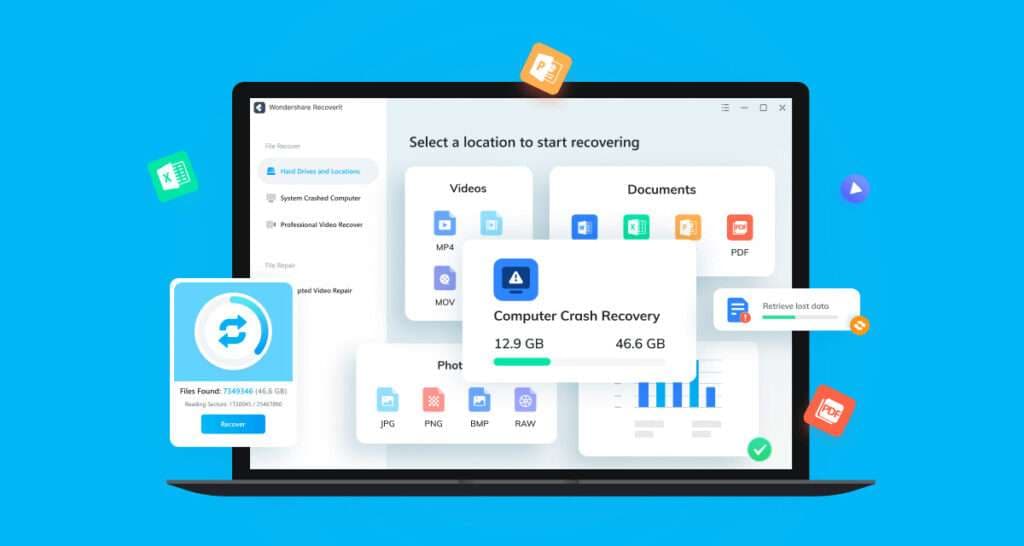
Um desses programas é o Wondershare Recoverit, e essa ferramenta de recuperação de dados sensível é imensamente bem-sucedida para recuperar os dados do seu Mac, independentemente da situação que levou à perda dos dados, já que o programa suporta mais de 500 cenários de perda de dados. Ele também suporta mais de mil tipos de arquivo, fazendo dele a escolha ideal para todos os casos de perda de dados.
Como Fazer Recuperação de Dados HFS/HFS+
A recuperação de HFS, incluindo a recuperação de dados para HFS+, depende do que você precisa recuperar. Dependendo dessa variante, existem dois métodos para fazer isso, e qual você vai escolher depende se você quer recuperar arquivos específicos do disco HFS/HFS+ ou restaurar uma partição HFS/HFS+ inteira.
Felizmente, Wondershare Recoverit suporta os dois casos, e vamos recuperar ambas as situações.
Recuperando Arquivos Específicos de uma Partição HFS/HFS+
Recuperar acesso a arquivos que não abrem e os dados perdidos com Wondershare Recoverit é super fácil. Graças à interface simples e direta do programa, qualquer um consegue se encontrar na hora de recuperar arquivos HFS.
Aqui está o tutorial com imagens:
- Abra o programa,clique em HDs e Locais na lateral esquerda e selecione partição HFS ou HFS+.

- O programa vai automaticamente iniciar uma varredura na partição HFS/HFS+ selecionada e procurar por todo tipo de arquivos perdidos.

- Depois você pode ajustar vários filtros de arquivos para tipos específicos de dados, como imagens e músicas.

- Você pode adicionar palavras-chave para apontar a varredura a itens específicos.

- O aplicativo também permite que você visualize os arquivos encontrados antes de recuperá-los para garantir que achou o que precisava, e você consegue fazer isso clicando no botão Pré-Visualização.

- Por fim, selecione os arquivos que deseja recuperar, clique no botão Recuperar, escolha um loca e clique em Salvar para guardar os itens em um local seguro no seu Mac.

Isso é tudo que precisa para usar o Wondershare Recoverit para recuperar arquivos HFS. Repetindo esses passos no seu Mac, você conseguirá seus arquivos específicos da partição HFS/HFS+ em alguns poucos minutos.
Recuperando uma Parição HFS/HFS+ Inteira
Recuperar uma partição inteira do tipo HFS/HFS+, também conhecido como recuperar uma Imagem de Disco, é especialmente útil para partições HFS/HFS+ formatadas ou HDs corrompidos. Ele usa uma cópia-espelho do seu dispositivo de armazenamento e precisa dos seguintes passos:
- Abra o programa, clique em HDs e Locais a partir da barra lateral, e vá para Imagem de Disco.
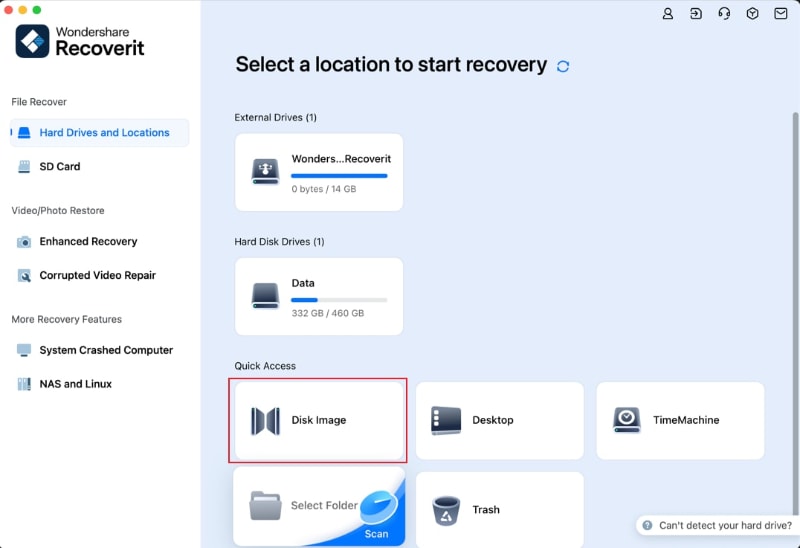
- Escolha Criar um novo arquivo de imagem de disco, selecione sua partição HFS/HFS+ e escolha Criar.
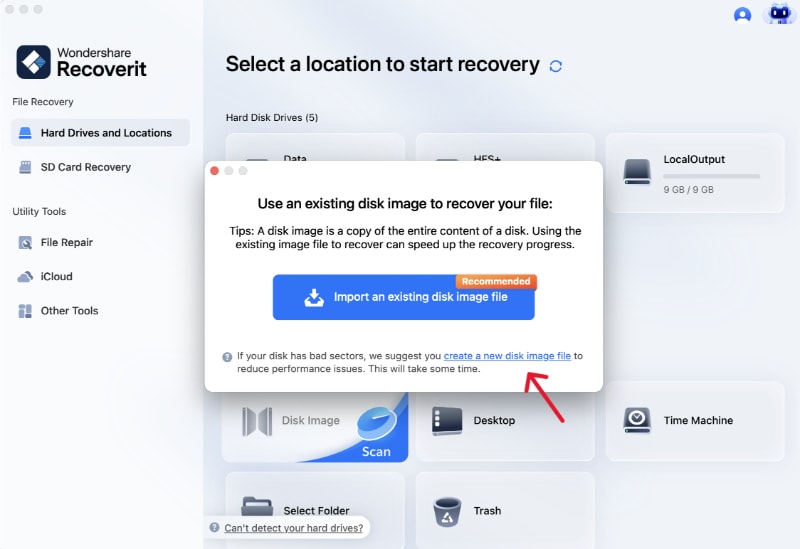
- Assim que o disco for criado ou carregado, você pode clicar no botão Scan para verificar a imagem de disco e ver seus arquivos.

- Você verá o progresso da varredura na parte de baixo da sua tela, e pode esperar para que termine ou pausá-lo se já tiver encontrado os arquivos que você queria.
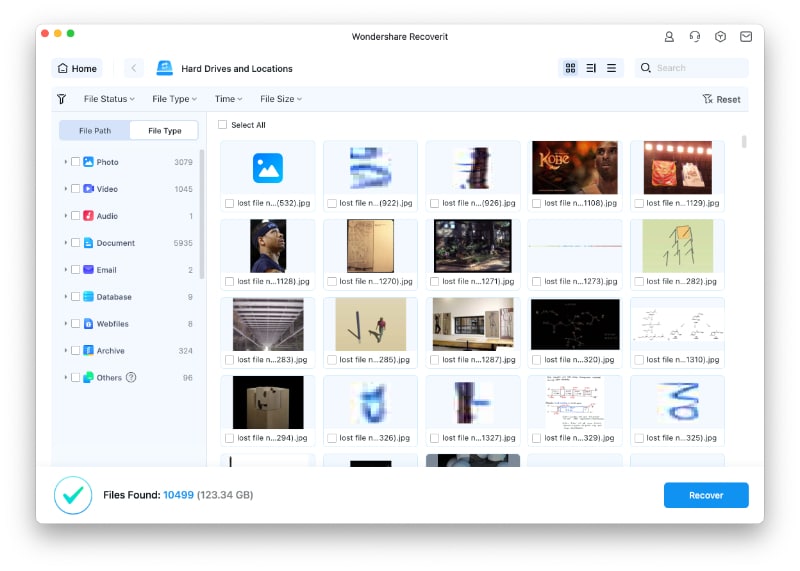
- Você também pode visualizar os arquivos antes de recuperá-los ao clicar em "Pré-visualização".
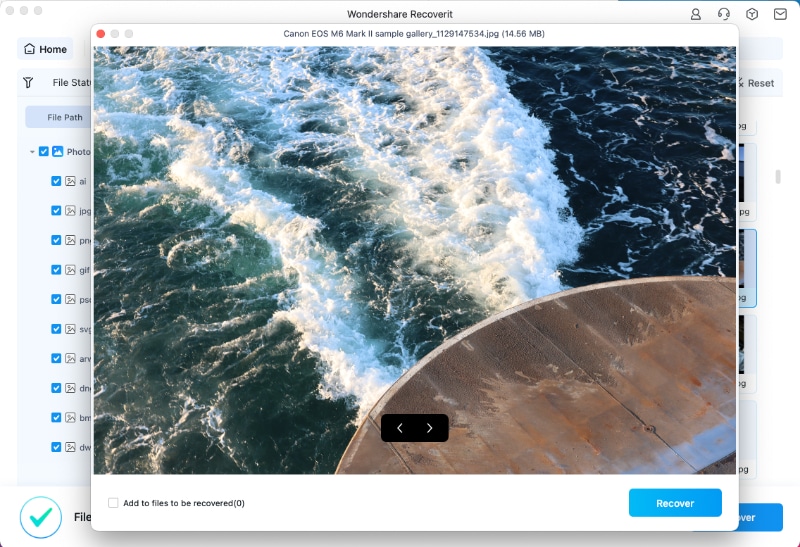
- Selecione quais arquivos você quer guardar, clique em Recuperar, escolha um local para salvar e clique em Salvar.
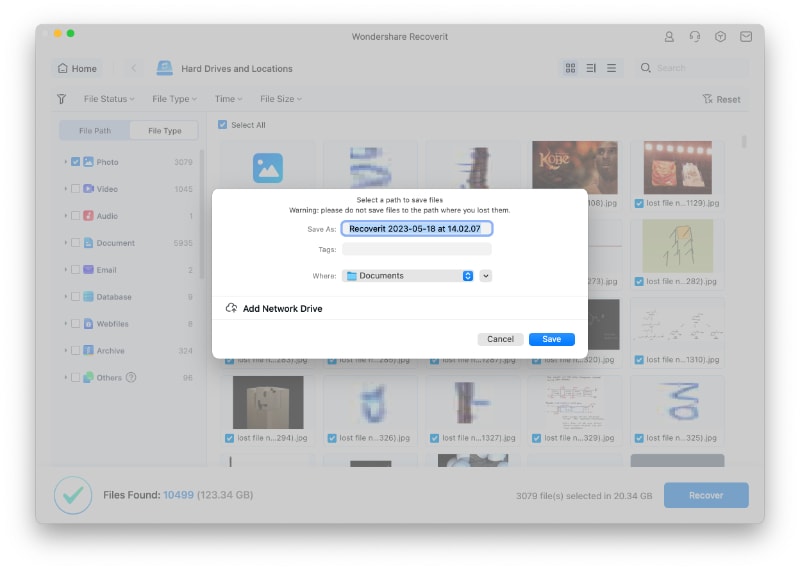
Outra opção é importar uma imagem de disco já existente, selecionando a primeira opção na etapa anterior e clicando em Abrir.
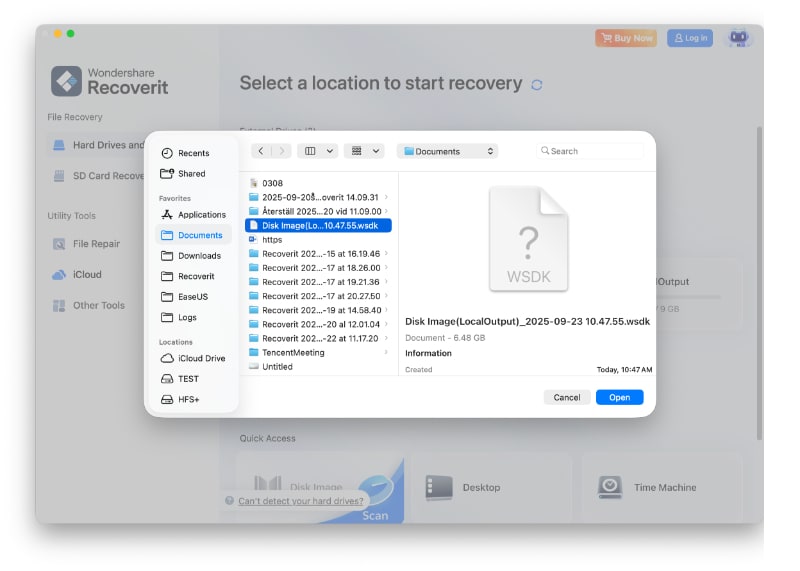
Quando você utiliza uma imagem de disco já existente ou se criar uma nova, os passos acima permitirão que você recupere uma partição HFS ou HFS+ completa de forma rápida.
Bônus: Tem Como Recuperar Dados HFS/HFS+ no Windows?
Enquanto HFS e HFS+ são sistemas focados na Apple, usuários do Windows ainda conseguem acessar discos HFS ou HFS+ por programas de terceiros como HFSExplorer, MacDrive e o HFS+ da Paragon para Windows. Programas como Wondershare Recoverit também permite que usuários recuperem HFS e HFS+ no Windows.
O processo é bem parecido às etapas anteriores usando esse programa. Contudo, depois de conectar um disco HFS/HFS+ ao seu Windows, você precisa ignorar o aviso de Sistema de Arquivo Não Identificado e cancele o diálogo de formatação do Windows.
Depois, você pode abrir o Wondershare Recoverit e seguir os mesmos passos para recuperações específicas de HFS/HFS+.
Considerações Finais
Assim como qualquer sistema de arquivos, discos HFS/HFS+ são suscetíveis a perda de dados, o que pode acontecer através do apagamento dos arquivos, interrupção da transferência, corrupção e etc.
Contudo, já que são sistemas de arquivos sensíveis, recuperar dados de tais discos requer uma ferramenta profissional sensível, e Wondershare Recoverit é perfeito para isso.
O programa suporta dois tipos de recuperação de HFS/HFS+: arquivos específicos e recuperação de partições. É até possível recuperar arquivos de partição HFS/HFS+ no Windows, fazendo dele uma ferramenta indispensável para todas as situações de perda de dados.




